Direkt tror du förmodligen att din Ånga ID motsvarar ditt användarnamn, men verkligheten är att så inte alltid är fallet, speciellt eftersom du kan ändra ditt Användarnamn när du vill men ditt ID förblir detsamma. I den här artikeln kommer vi att berätta hur du tar reda på vad ditt Steam-ID är, hur du anpassar din profiladress och hur du ändrar din profil. Låt oss gå dit!
Steam ID är ett 17-siffrigt nummer som är unikt, som ditt ID men inom Valve-plattformen. Detta nummer ändras aldrig oavsett vad du gör, men det du kan ställa in är en anpassad adress för att göra det mycket lättare för dina vänner att hitta dig för att lägga till dig i deras vänlista, för att spela via Remote Play, etc.
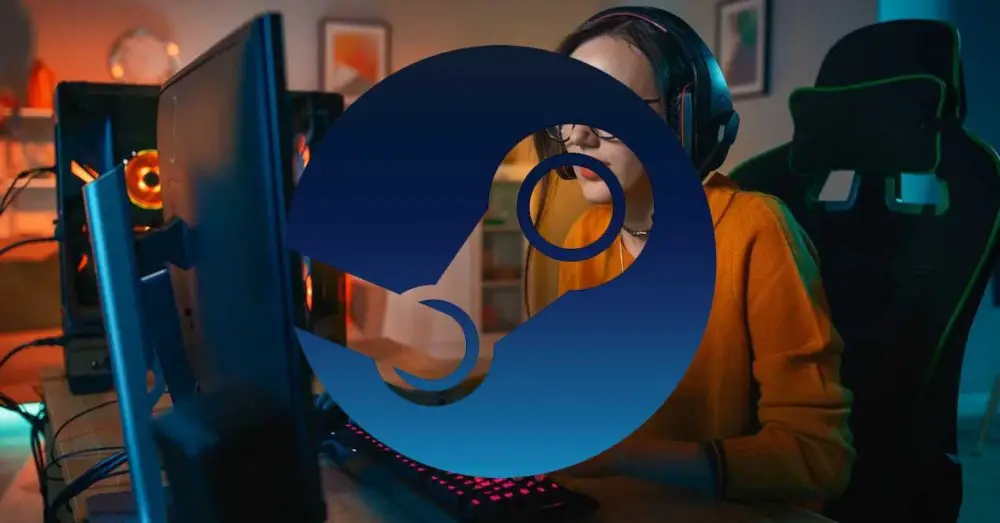
Hur du hittar ditt Steam-ID
Det finns flera sätt att ta reda på vad ditt Steam ID är: både genom att se dina kontouppgifter och genom att komma åt din profil inom själva plattformen, även om det även finns andra alternativa metoder för att hitta det, som att använda verktyg som Steam ID64. Vi kommer dock att lära dig hur du gör det med metoden som verkar enklare och mer direkt: på din profilsida . Men först och främst måste du gå till Steam-menyn -> Parametrar, och i avsnittet Gränssnitt måste du aktivera detta alternativ som vi visar dig: "Visa webbadressfältet när det är möjligt".
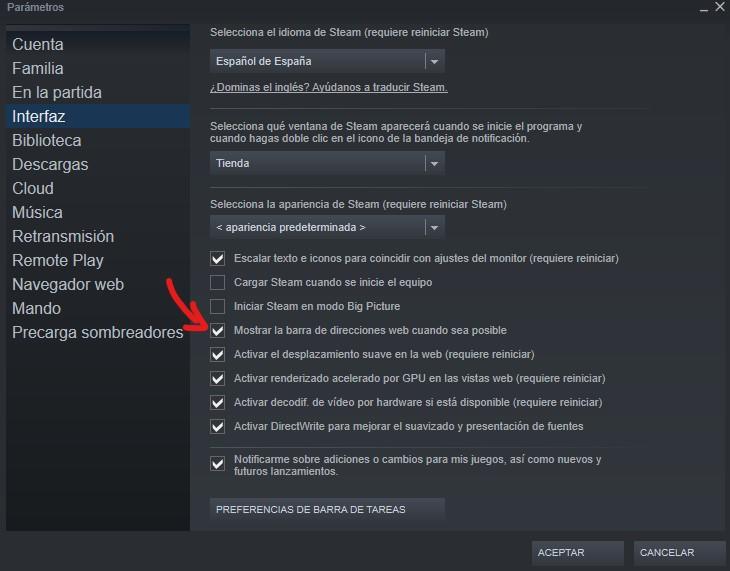
När detta är aktiverat kommer vi att se profilen. För att öppna det, i Steam-gränssnittet, klicka på ditt användarnamn och sedan på Profil.
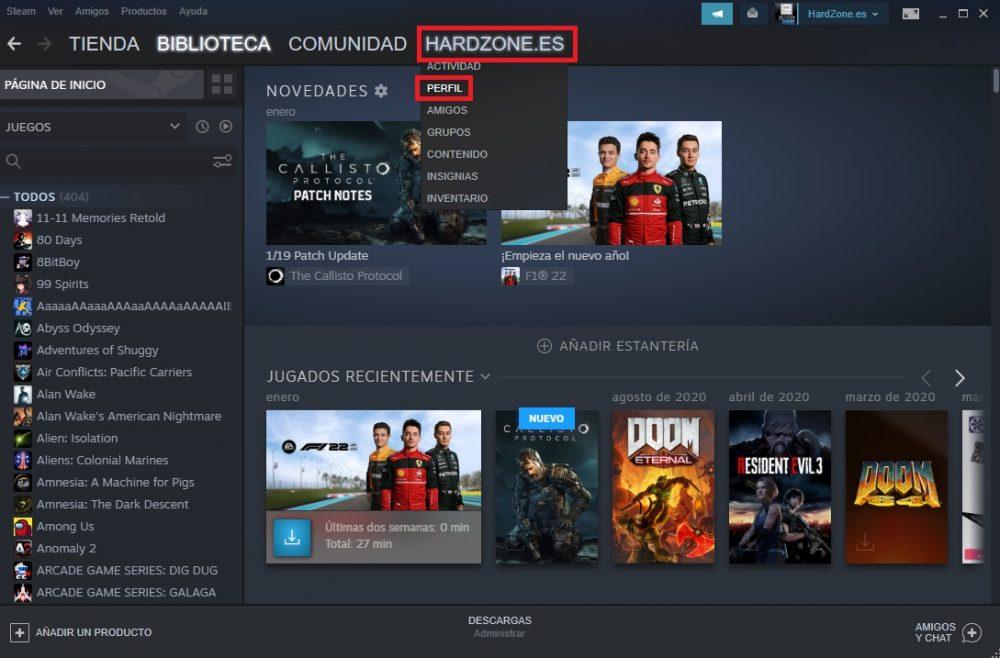
Nu, längst upp, visas ett adressfält i grönt, som om det vore en webbläsare. Den där 17-siffriga strängen är din Steam -ID .
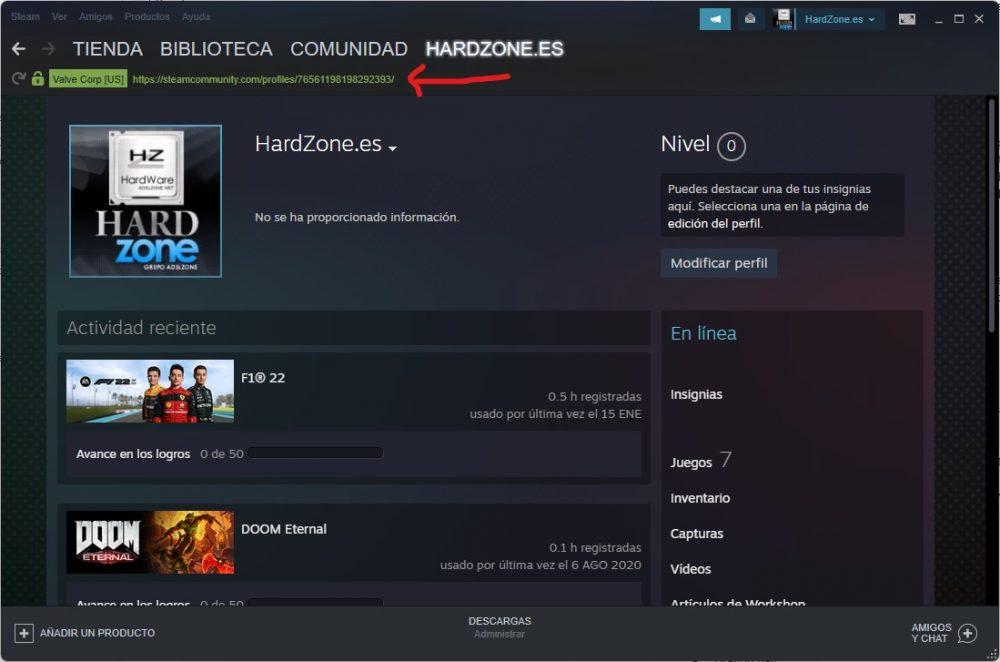
Visst, den här strängen med så många siffror är ganska svår att komma ihåg, så låt oss nu se hur du kan anpassa den.
Så här anpassar du din Steam-adress
Det här är den enklaste delen, verkligen. I föregående skärmdump kan du se att det till höger finns en knapp som låter dig "Ändra profil". Klicka på den, och på den första fliken (Allmänt) om du scrollar ner lite ser du att du har avsnittet CUSTOM URL. Skriv bara vad du vill där, så blir din profiladress den du skriver där (så länge den är tillgänglig, eftersom en annan användare kanske redan har använt den) istället för med den där 17-siffriga strängen som är ditt ID från Steam.
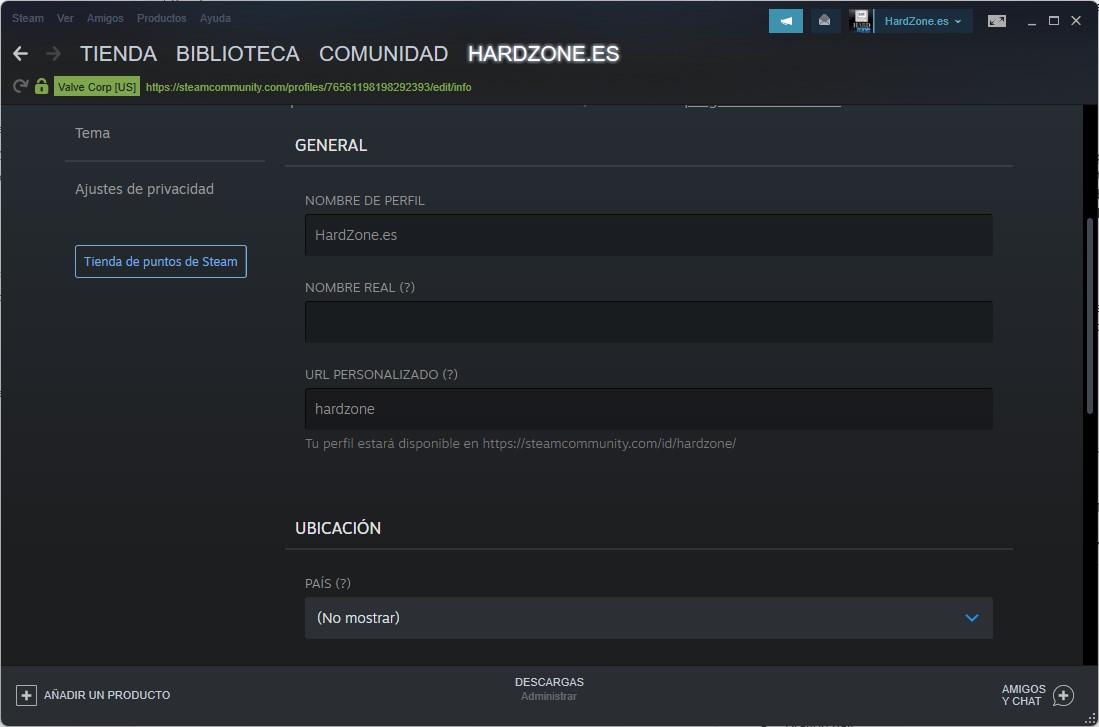
Det har inget mer mysterium än så här, och som du kan se visar själva applikationen oss redan precis under rutan där vi kan skriva hur vår profiladress kommer att se ut.
Hur du anpassar din profil
Genom att dra nytta av det faktum att vi är i menyn för att ändra profilen, kan vi fortsätta att ändra den för att göra den till vår smak. Till exempel, på fliken Avatar kan du ändra din avatar, sig själv, såväl som bakgrunden för profilen, vilket kommer att vara vad dina vänner ser när de kommer åt för att se din användardata. Du kommer också att kunna anpassa vad Steam kallar "Mini-profilen", vilket är en slags mini-sammanfattning av hur din profil ser ut när dina vänner söker efter dig på Steam.
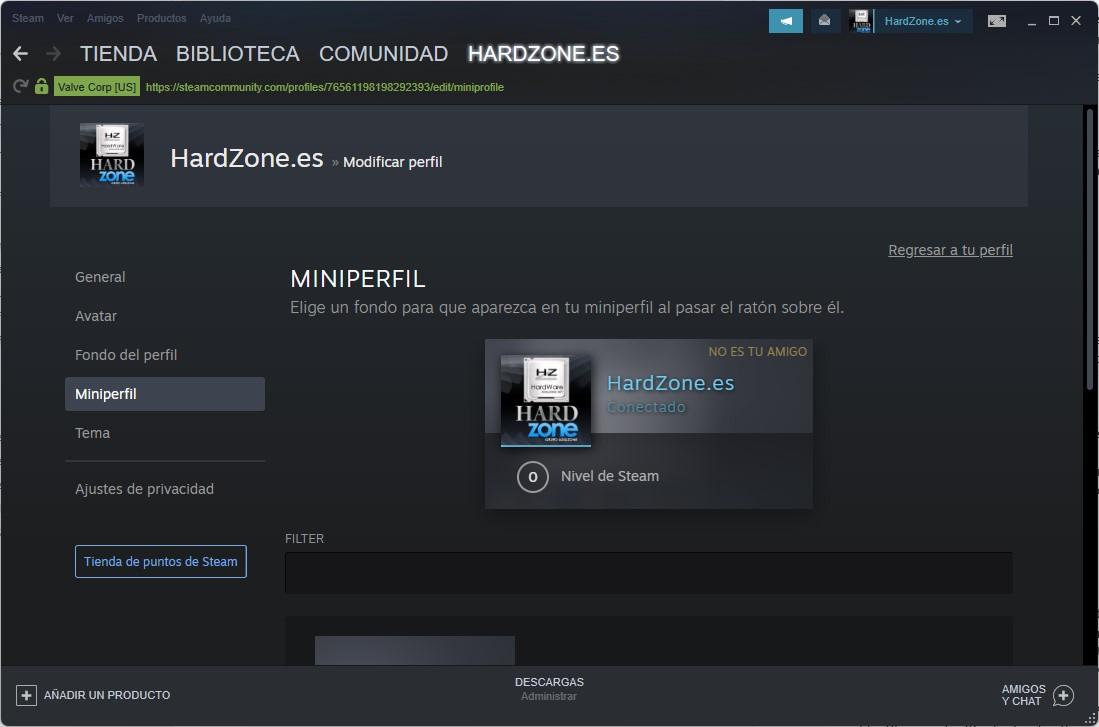
Slutligen kommer du också att kunna anpassa "Tema", vilket är färgschemat som du vill att din profil ska visa. I Steam kan du ladda upp din egen avatar från en bild som du har på din PC, men bakgrunden till profilen och inte resten, du måste skaffa profiler, bakgrunder och andra med poängen som de ger dig på Steam när du gör inköp eller får prestationer i spelen.